Etter en travel dag får du endelig tid til å knaske på den myke sofaen, og ønsker å belønne deg selv med en lang-ønskefilm. Du kan aldri forestille deg at popup-vinduet med feilkode 5004 vil oppstå når du starter appen. Du byttet til nettsideversjonen, men ingenting endret seg. Feilen forblir på skjermen. Så frustrerende det er! Det får deg nesten til å bli gal.
Feilkode 5004 er en pålogget mislykket feil som vanligvis hindrer deg i å starte appen/nettsiden for å få tilgang til innholdet. Du lurer kanskje på hvorfor denne koden vises og hvordan du feilsøker den. I denne bloggen vil vi drive deg ut av trøbbel med 6 effektive løsninger. Fortsett å lese for å lære hvordan du raskt kan komme tilbake til å nyte Amazon Prime Video uten avbrudd.
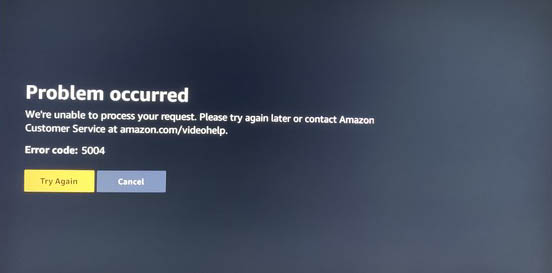
Du kan også like
[Fikset] Amazon Prime-videonedlastinger forsvunnet? – 7 måter
6 måter å fikse problemer med Amazon Prime Video som ikke fungerer
Hva er Amazon feilkode 5004?
Som nevnt er feilkoden 5004 en påloggingsfeil. Det indikerer vanligvis at noe kan gå galt med kontobekreftelsen. Nettverksinnstillingene dine, utløpte Amazon Prime Video-abonnementer, Amazon-områdebegrensninger for innhold og en utdatert/avlyttet Amazon Prime Video-app er de fire hovedårsakene til feilen.
- Nettverksinnstillinger: En dårlig nettverkstilkobling vil forhindre vellykkede påloggingsforsøk. Brannmurinnstillinger og antivirusprogramvare, som kan blokkere Amazon Prime Video fra å få tilgang til internett, vil også føre til feilen.
- En utløpt Amazon Prime-konto: Strømmetjenesten krever et aktivt abonnement. Uten en gyldig konto vil systemet blokkere påloggingsforsøk og forhindre strømming, noe som resulterer i feilen.
- Regionale grenser for Amazon-innhold: Amazon begrenser hva du kan se avhengig av plasseringen. Noe innhold vil være utilgjengelig i enkelte områder. Derfor kan innholdet bli blokkert hvis du er i utlandet eller bruker en VPN. Dette avviket forhindrer strømming og utløser feilen.
- Den utdaterte/avlyttede Amazon Prime Video-appen: Mangel på nødvendige oppdateringer eller uløste problemer, vil den gamle versjonen av Amazon Prime-appen sannsynligvis ha kompatibilitetsproblemer eller gå glipp av flotte funksjoner som forstyrrer pålogging eller streaming. Dessuten vil appen akkumulere cacher over tid uten oppdatering, noe som også vil forårsake feilen.
Fix 1. Sørg for at du har stabil tilkobling
En pålitelig tilkobling er nødvendig for å unngå forstyrrelser forårsaket av nettverket. Et dårlig nettverk kan forhindre at Prime Video kommuniserer riktig med Amazons servere, noe som kan føre til påloggingsfeil eller strømmeavbrudd. Hver gang du får feilkoden 5004, kan du starte med en sjekk av internettforbindelsen din.
Trinn 1. Klikk på "Start" på datamaskinens startskjerm, og velg deretter "Innstillinger".
Trinn 2. Klikk på "Nettverk og Internett" og velg "Wi-Fi". Her kan du se om du er koblet til Internett.
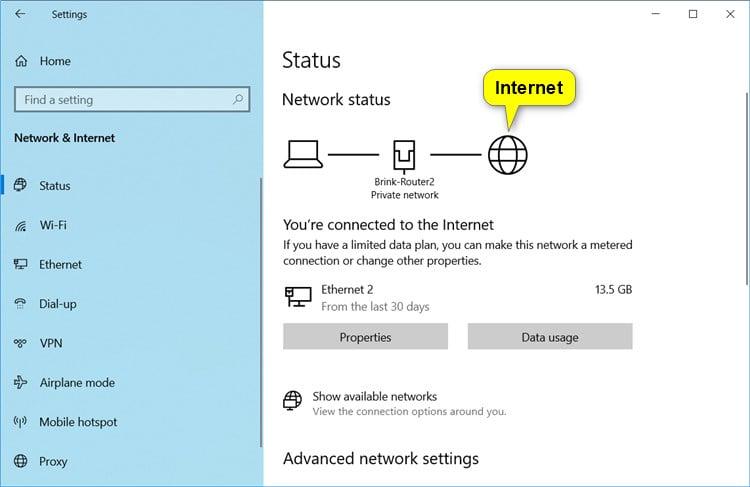
Trinn 3. Hvis den ikke er tilkoblet, slår du av tilkoblingen i noen minutter, og kobler deretter til igjen.
Hvis du fortsatt ikke får tilgang til Internett, kontakt Internett-leverandøren din for å feilsøke problemet.
Fix 2. Sørg for at Amazon Prime-kontoen din er aktiv
Amazon Prime Video verifiserer kontostatusen din med jevne mellomrom. Feilen med kode 5004 vil oppstå når den gjenkjenner kontoen din som inaktiv. I tillegg, hvis kontostatusen din er feil, kan spesifikt innhold være utilgjengelig, noe som også vil bli indikert med feilkoden 5004. Derfor kan det å sikre at Amazon Prime-kontoen din har god status være en løsning på problemet. Du kan gjøre følgende.
-
Sjekk ditt Amazon Prime-medlemskap: Logg på Amazon, gå til "Din konto"-menyen og finn "Your Prime Membership". På denne siden kan du bekrefte om medlemskapet ditt fortsatt er gyldig og om uferdige betalinger forårsaker feilen.
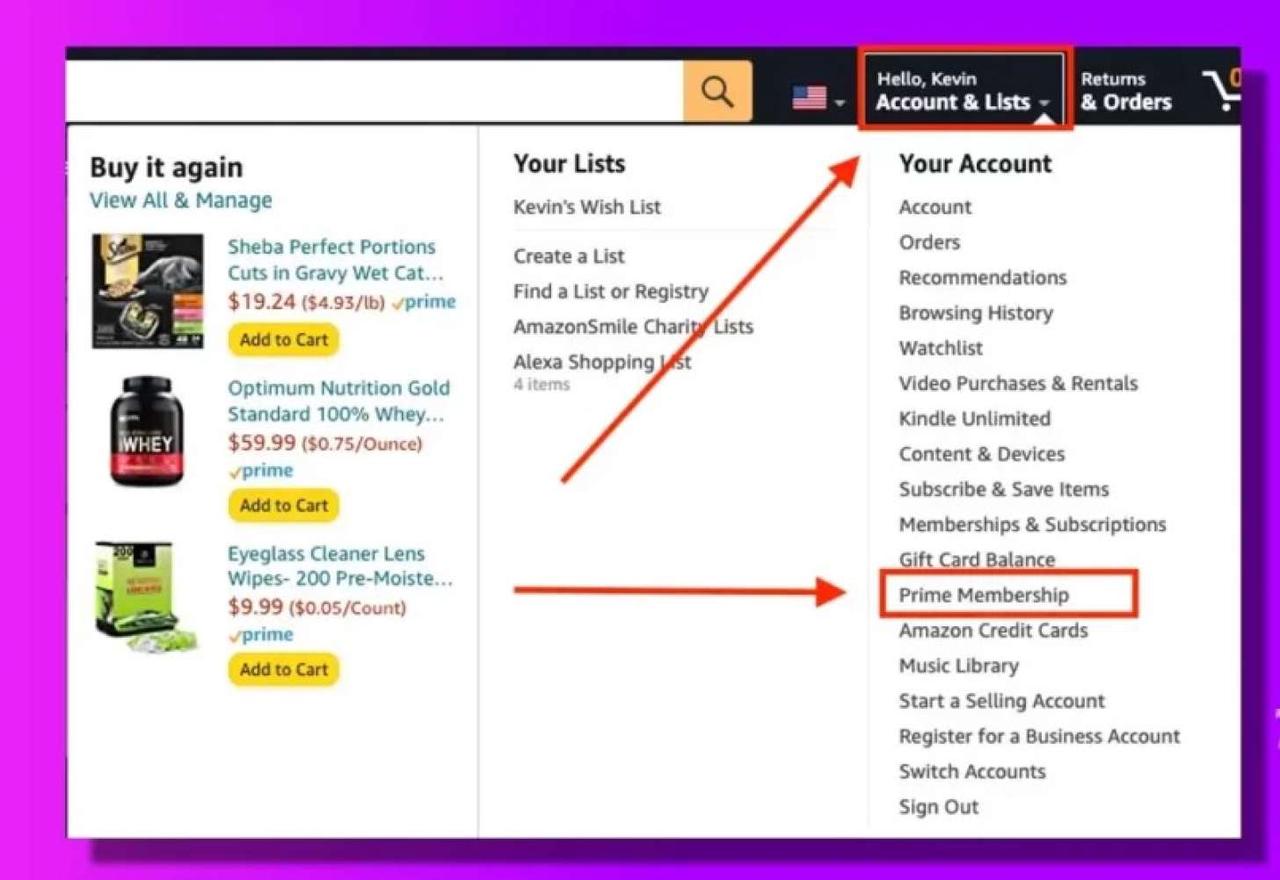
-
Oppdater Amazon Prime-betalingsmetoden din: Logg inn på Amazon Prime-kontoen din, naviger til "Betalingsalternativer", så finner du betalingsmåtene du vil oppdatere. Klikk deretter for å åpne den bestemte metoden, og velg "Rediger"-knappen for å legge inn de relevante endringene.
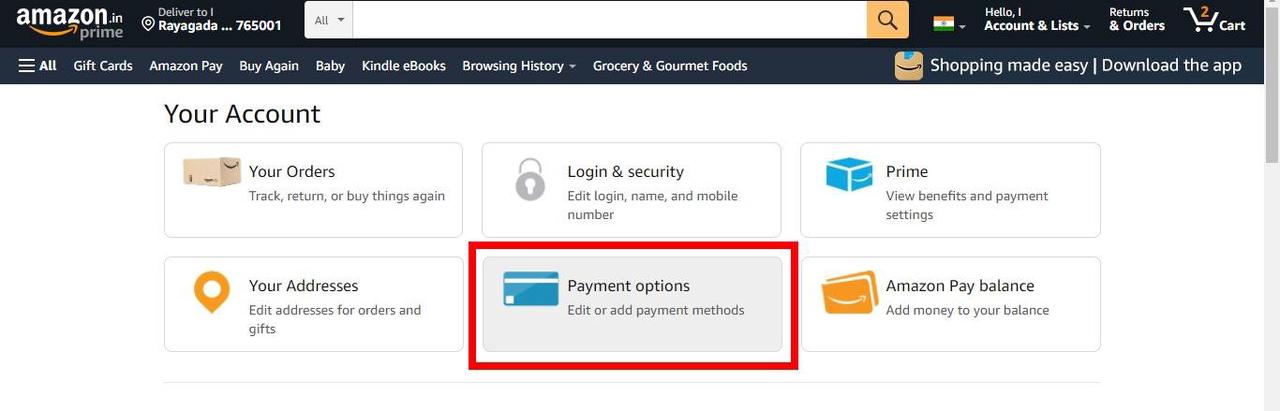
-
Logg på Amazon Prime Video på nytt: Noen ganger kan du ganske enkelt logge ut av kontoen og logge på Amazon Prime Video-appen eller nettstedet igjen for å se om det fungerer.

-
Kontakt kundeservice: Hvis problemet vedvarer etter at du har prøvd alle de 3 kontrollene nevnt ovenfor, kan du kontakte Amazon Prime Videos kundeservice for ytterligere hjelp, de kan tilby ytterligere innsikt eller løsninger for ditt tilfelle.
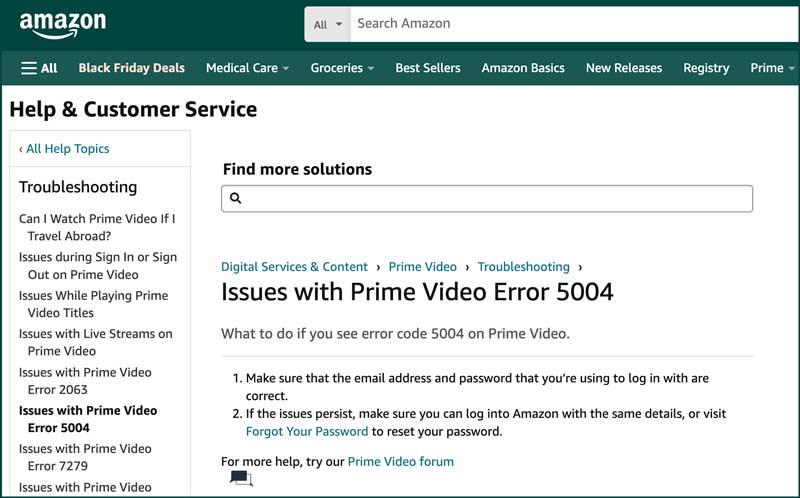
Fix 3. Registrer Amazon Prime-kontoen på nytt på enheten
Buffer på enheten kan føre til at apper ikke fungerer. Over tid kan enheten også ha konfigurasjonsproblemer eller gjenkjenningsfeil. Alle disse kan føre til at Amazon Prime Video viser feilkode 5004.
Omregistrering av Amazon Prime Video-kontoen din på din nåværende enhet vil slette akkumulerte cacher og rekonfigurere enheten for bedre drift. I mellomtiden hjelper det med å reetablere koblingen mellom enheten din og Amazon-kontoen din og verifiserer også kontoinformasjonen på nytt for å sikre tilgang til Amazon Prime Video-innhold og -tjenester.
Trinn 1. Avregistrer din nåværende enhet først. Hold Amazon-kontoen din signert, gå til "Administrer innhold og enheter", velg "Enheter", finn din nåværende og klikk "Avregistrer".
Trinn 2. Åpne Prime Video-appen på enheten igjen.
Trinn 3. Registrer enheten din ved å velge "Registrer deg på Amazon-nettstedet". Du vil bli gitt en kode eller en QR-kode, eller ha muligheten til å "Logg på og begynne å se". Følg instruksjonene for å registrere kontoen din på nytt på enheten.
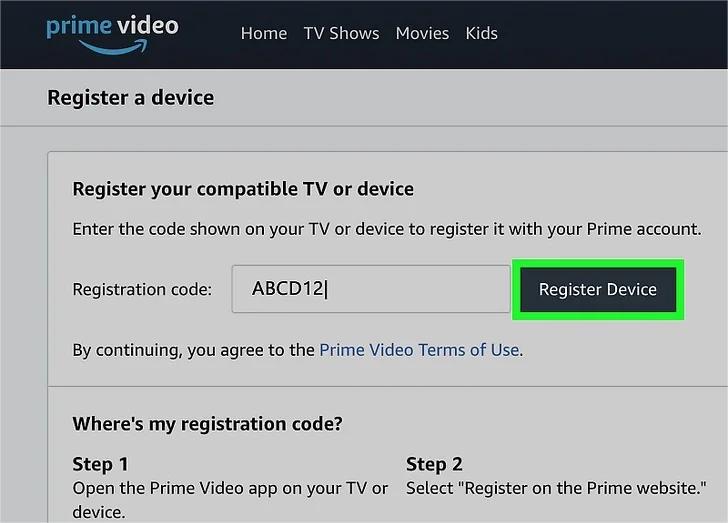
Fix 4. Deaktiver proxy/VPN/brannmur/antivirusprogramvare
Proxyer og VPN-er kan endre IP-adressen din eller kryptere data, noe som kan føre til autentiseringsproblemer med Amazons servere. Brannmurer og antivirusprogramvare kan blokkere innkommende og utgående tilkoblinger som er nødvendige for Prime Video-avspilling, og til og med gjøre at den ikke kan startes. Ved å deaktivere disse midlertidig, kan du eliminere potensielle barrierer og la Prime Video etablere en stabil tilkobling som kreves for streaming, og dermed løse 5004-feilen.
Fix 5. Tøm buffer og data på Amazon Prime Video
Cacher vil noen ganger inneholde utdaterte, ødelagte eller midlertidige data som kan føre til feil for jevn lasting og strømming. Etter hvert som tiden går, vil cacher ta opp en viss mengde lagringsplass, noe som reduserer ytelsen til enheten din.
Ved å tømme cache og data på Amazon Prime Video, gir du nok plass til at Prime Video-appen kan fungere, slik at den kan laste ned gyldige data som kreves for uavbrutt streaming på nytt. Dessuten vil potensielle feil i appen bli fjernet under prosessen. Nedenfor er de generelle veiledningene for å hjelpe deg med å tømme cache og data for appen og i en nettleser.
- På appen: Gå til "Innstillinger" på enheten din, naviger til "Appadministrasjon", rull ned til "Prime Video", og klikk/trykk på "Tøm buffer eller slett data".
- På en nettleser: Åpne nettleseren din, gå til "Innstillinger", finn "Personvern og sikkerhet", og finn alternativet "Slett nettleserdata", så kan du angi tidsrom og detaljer for sletting og bekrefte for å slette valgte data. Husk å starte nettleseren på nytt før du logger på Amazon Prime Video på nytt.

Fix 6. Oppdater Amazon Prime Video til den nyeste versjonen
Over tid kan Prime Video-appen ha feil og kompatibilitetsproblemer, noe som gjør at den ikke kan fungere problemfritt på enheten din, noe som resulterer i feil med kode 5004. Oppdateringer i den nyeste versjonen inkluderer ofte feilrettinger og forbedringer som driver deg ut av den. Å holde appen oppdatert sikrer dessuten at du har tilgang til de nyeste funksjonene og sikkerhetsforbedringene. Du kan følge veiledningene nedenfor for å holde Amazon Prime Video på enheten til den nyeste versjonen.
- På mobil: Åpne appen «Google Play Store» (for Android)/App Store (for iOS) og søk etter «Prime Video». Når en versjon er tilgjengelig, trykk på "Oppdater".
- På PC: Åpne "Microsoft Store" (for Windows)/"App Store" (for MacOS) på din PC, søk etter "Prime Video", og klikk "Oppdater" hvis en ny versjon er tilgjengelig på detaljsiden.
Tips: Last ned Amazon Prime-videoer som MP4 for feilfri avspilling
Anta at du har prøvd alle de nevnte løsningene, men fortsatt er strandet med feilkoden 5004, betyr det at du aldri kan bli kvitt problemet permanent? Hva er neste steg du kan ta? Svaret er enkelt, men lett å ta i bruk: Lagre favorittinnholdet ditt på Amazon Prime Video til en allment kompatibel fil på enheten din. På denne måten overvinner du grunnårsakene til strømmefeil og kan se innhold når som helst, hvor som helst, selv uten en stabil internettforbindelse.
MovPilot Amazon Prime Video Nedlaster er et kraftig verktøy for å hjelpe deg med å si farvel til frustrasjon med feilkode-5004. Det gir deg fleksibiliteten til å nyte favorittene dine på en rekke enheter og mediespillere konvertere Amazon Prime-filmer til 1080P MP4 samt MKV. Den støtter også Dolby 5.1 surroundlyd og bevarer de originale undertekstene og lydsporene på favorittspråkene dine for bedre og mer oppslukende avspilling.
Flere bemerkelsesverdige funksjoner
- En innebygd nettleser: Den lar deg få tilgang til alle Amazons videoressurser og biblioteket ditt uten å installere en app på enheten din.
- Behold alle Amazon-videoer: Du kan lagre alle filmer eller TV-serier i Prime Video-biblioteket lokalt for alltid, uten å bekymre deg for nedlastingsbegrensninger og utløp.
- Lagre Amazon-videoer som MP4 av høy kvalitet: Dette verktøyet er i stand til å laste ned hvilken som helst video på Amazon Prime som 1080P MP4/MKV, med originale lydeffekter beholdt.
- 3 alternativer for undertekster: Du kan velge mellom hard, myk og ekstern når du laster ned undertekster, og oppfyller dine preferanser for visning og redigering i fremtiden.
- Gjenoppta avbrutt nedlasting: Du kan gjerne pause nedlastingsprosessen som du vil, MovPilot vil gjenoppta den. Denne nylig lagt til funksjonen er spesielt nyttig for internettfeil.
- God kompatibilitet: Den er designet for å være kompatibel med Windows-datamaskiner og Mac-er. Det sparer tid for tilpasning når du bytter fra enheter med forskjellige operativsystemer.
Ved å være kortfattet og informativ for grensesnittet, vil følgende enkle trinn vise deg hvordan MovPilot Amazon Prime Video Downloader vil få deg til å nyte feilfrie videoer fra Amazon Prime som en lek.
Trinn 1. Last ned, installer og start MovPilot på datamaskinen din. Logg deretter på nettspilleren med Amazon-kontoen din.

Trinn 2. Klikk på tannhjulikonet øverst til høyre, naviger til "Innstillinger", og velg "MP4" fra rullegardinmenyen til "Videoformat". Her kan du også stille inn utgangsparametere som "Videokodek", "Lydspråk", "Utgangsmappe", etc.

Trinn 3. Søk etter videoen du vil laste ned i søkefeltet. For å få et nøyaktig samsvar med søket ditt, kan du også kopiere og lime inn videoens URL fra nettleseren til Prime Video eller dens app.

Trinn 4. Klikk på "Last ned"-knappen (pil ned-ikon) ved siden av hver tittel, du vil se videoene som pågår på høyre panel. Du kan pause eller fortsette ved behov. Etter at den er ferdig nedlastet, kan du alltid finne nedlastingene i "Historikk"-kolonnen ved siden av "Last ned" øverst på skjermen.

Bunnlinjen
Årsakene til feil påloggingsfeil med koden 5004 ligger hovedsakelig i fire aspekter. Derfor, bak dem ligger prinsippene for løsninger: Sjekk tilkoblingen din, bekreft Prime-kontostatusen og innholdstilgjengeligheten, og oppdater Prime Video til den nyeste versjonen. Imidlertid er de midlertidige rettelser. Du kan støte på de samme feilene igjen og igjen.
Hvis du vil ha den ultimate løsningen for en feilfri klokke, MovPilot Amazon Prime Video Nedlaster er må-ha. Så kraftig som den er, hjelper den deg å omgå strenge strømmegrenser pålagt av Amazon og lagre noen av dine favoritt Amazon-videoer til 1080P MP4 for alltid, uten å bekymre deg for tittelens utløp. Prøv det nå og nyt uavbrutt seeropplevelser!
MovPilot Amazon Prime Video Nedlaster
Last ned Amazon Prime-filmer og -serier for å se enkelt uten nett!







